如何将Word文档转换成PNG图片格式?
[导读]:有时候,我们在Word文档见到好看的封面或者图片,想要快速另存为图片格式,这个要怎么操作呢?我们一起来看下如何直接使用Word将文档转换成图片的小技巧。 Word文档转换成...
有时候,我们在Word文档见到好看的封面或者图片,想要快速另存为图片格式,这个要怎么操作呢?我们一起来看下如何直接使用Word将文档转换成图片的小技巧。
Word文档转换成图片
首先,我们先打开一个空白文档,然后将需要转换成图片的文档图标拖拽到我们这个空白文档中,等到拖拽过来以后,直接右键将其复制,最后打开你的QQ对话框,直接粘贴到对话框中,右键-另存为即可。
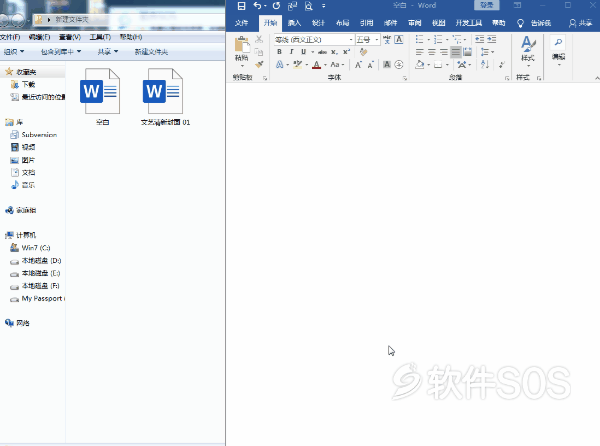
Word文档批量转换成图片
如果需要转换的文档比较多,可以试试这个方法。先将所有需要转换的文档全部拖拽到空白文档中,再将该文档另存为【网页(*.htm;*html)】,然后在保存的路径中找到该文件夹,打开后,你会发现图片都在这里面。
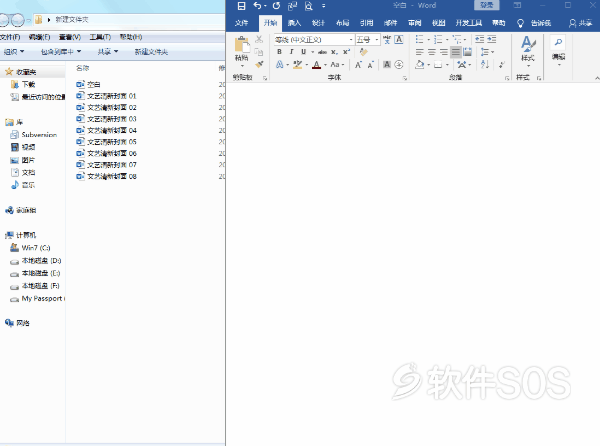
提示
操作非常简单,不过缺陷也是有的。
1、这种拖拽进去的文档只会显示第一页,也就是说只能够对第一页有效转换,后面的页就消失不见了。
2、批量转换出来的图片是.png格式的,所有背景是透明的,不过影响也不大。
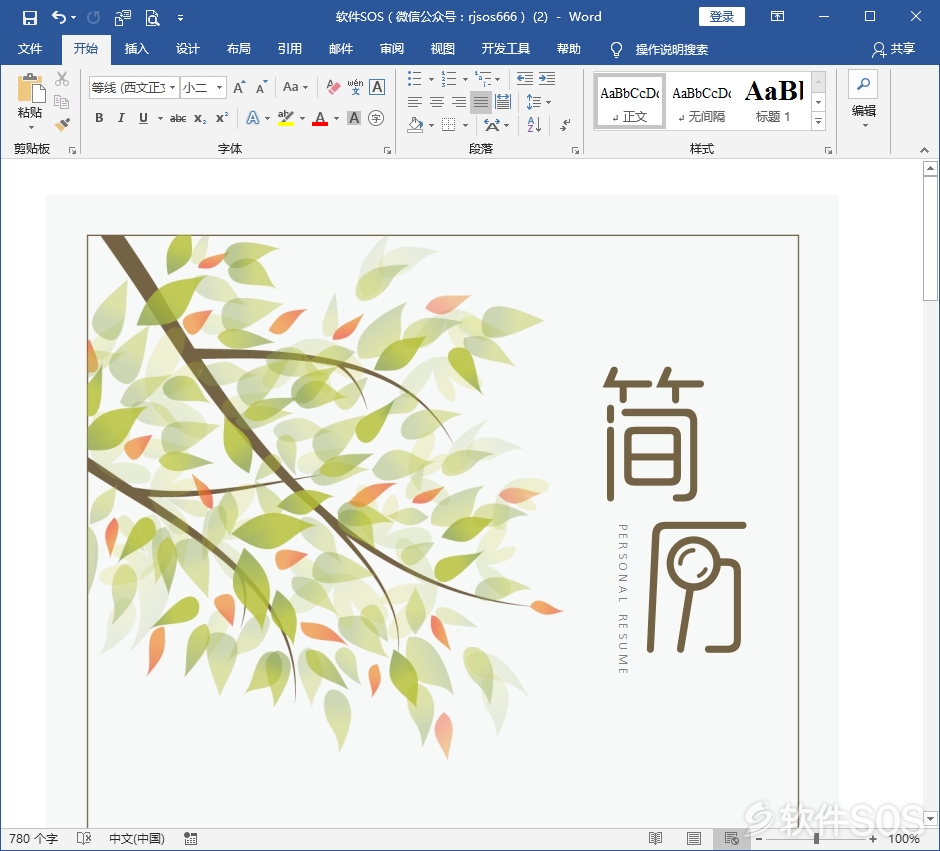
怎么样,是不是非常简单?你学会了吗?
本文来自投稿,不代表微盟圈立场,如若转载,请注明出处:https://www.vm7.com/a/jc/113055.html

